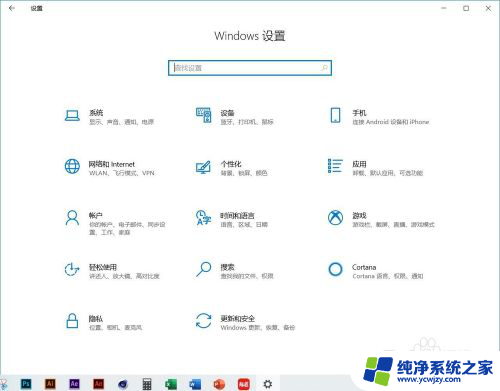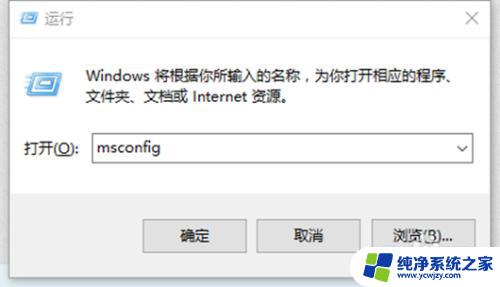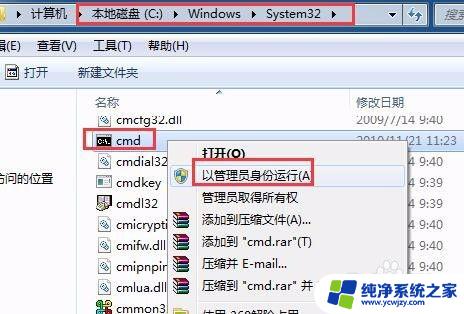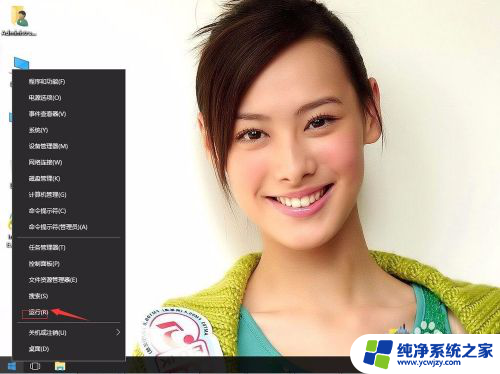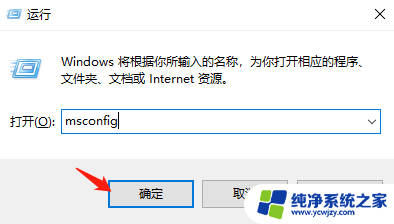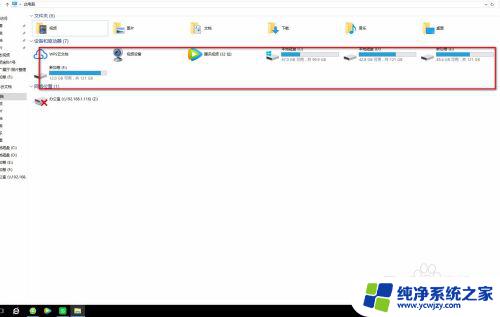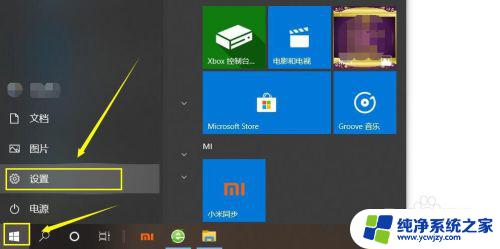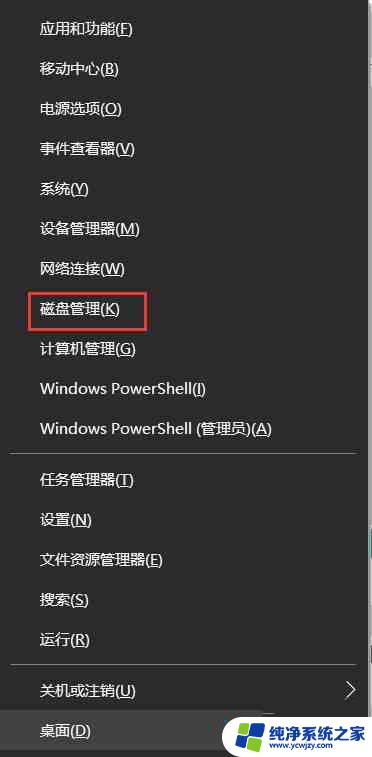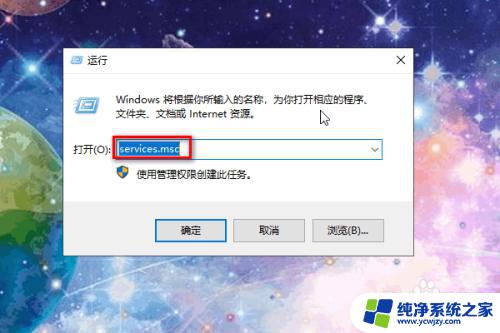windows10识别不了耳机 Windows10插入耳机无法识别怎么办
更新时间:2023-12-07 13:57:30作者:jiang
在使用Windows10电脑时,有时候我们会遇到一个令人困扰的问题,就是当我们插入耳机时,系统却无法识别它,这种情况下,我们可能无法享受到耳机带来的优质音质和个人隐私保护。当Windows10无法识别耳机时,我们应该如何解决呢?下面将为大家介绍几种常见的解决方法,希望能帮助大家解决这个烦恼。
步骤如下:
1.解决这个办法其实很简单,只是因为驱动的管理软件无法使用。所以我们得打开设备管理器。【右键开始菜单-选择设备管理器】
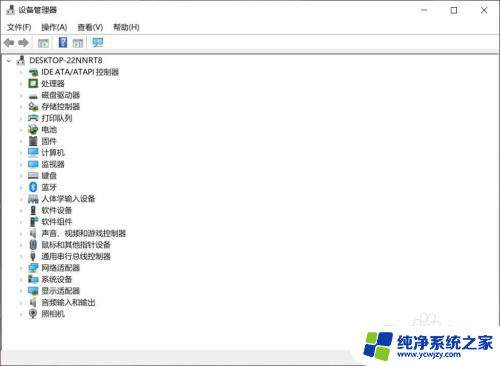
2.然后展开声音、视频、游戏控制器那选项,选择你的声卡(一般是第一个)。
然后右键声卡选择更新驱动,选择第二项。浏览本机驱动,接着还是第二项,自己从计算机选择。
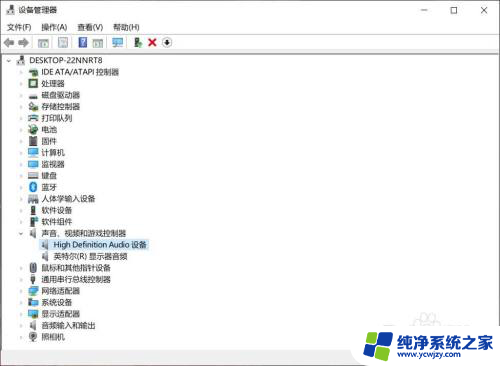
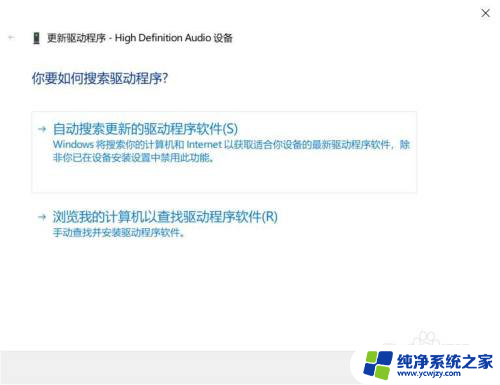
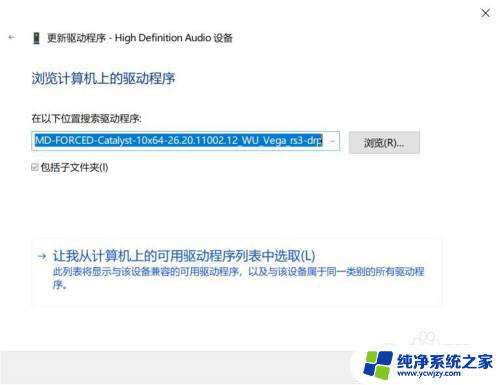
3.这是你会发现没得选,没事。上面显示兼容硬件那里取消打勾,找到左边窗口找到Microsoft,右边窗口找到High definition audio设备,选择最新版本安装,这样管理器就直接成了Windows系统自带,就可以自如拔插耳机了
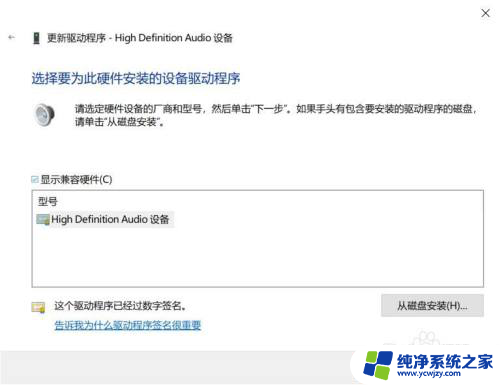
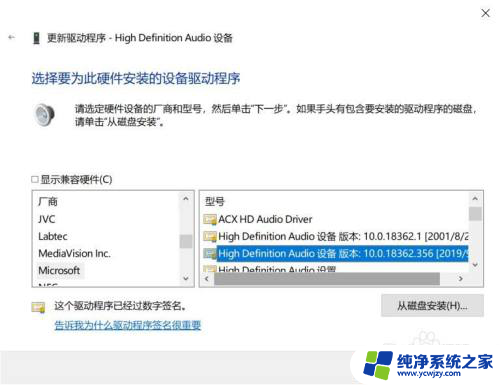
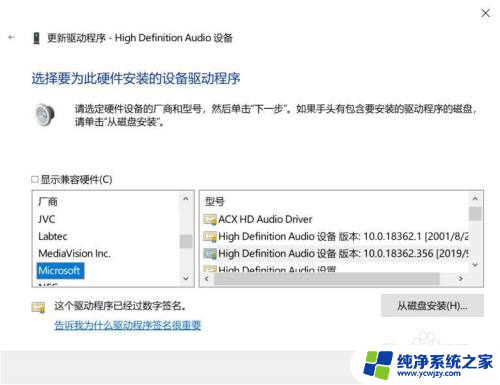
以上是关于 Windows 10 无法识别耳机的解决方法,希望这些方法能够帮助到遇到相同问题的用户。